Các tệp IMG và ISO là hai định dạng tệp hình ảnh đĩa phổ biến. Chúng thường được sử dụng để lưu trữ, phân phối hoặc sao lưu nội dung và hệ thống tệp của đĩa quang (CD, DVD và Blu-ray Disc) sang một đĩa hoặc thiết bị khác.
Mặc dù có nhiều điểm tương đồng và cách sử dụng thực tế, ISO vẫn được chấp nhận rộng rãi như là tiêu chuẩn / định dạng cho ảnh đĩa. Tệp ISO tương thích với hầu hết các hệ điều hành (OS) cũng như phần mềm ghi đĩa. Nhiều thiết bị và hệ điều hành có các công cụ tích hợp có thể trích xuất và đọc tệp đĩa ở định dạng ISO.
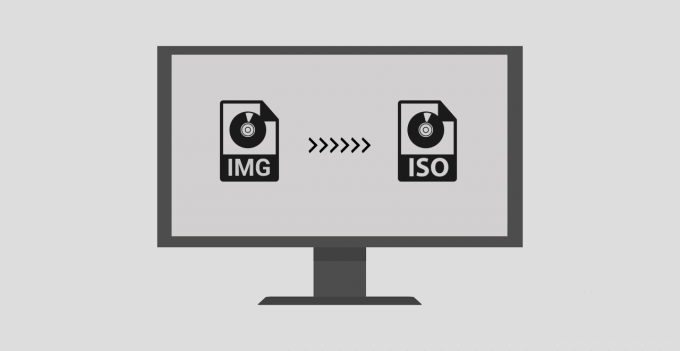
Mặt khác, các tệp IMG thường được nén và do đó một số thiết bị và phần mềm hình ảnh đĩa không thể đọc được. Do sự chênh lệch về mức độ chấp nhận và khả năng tương thích này, nhiều người dùng thích có tệp / ảnh đĩa ở định dạng ISO.
Nếu bạn thấy mình cần chuyển đổi tệp ảnh đĩa từ định dạng .img sang .iso, các công cụ và phương pháp chuyển đổi trong bài đăng này sẽ rất hữu ích. Chúng có liên quan đến cả thiết bị Windows và Mac.
1. Đổi tên phần mở rộng tệp
Các tệp hình ảnh đĩa IMG và ISO có cấu trúc dữ liệu giống hệt nhau, tiết kiệm vì tệp trước có thể được nén trong khi tệp sau không thể nén. Nếu tệp IMG không được nén, bạn có thể dễ dàng chuyển đổi tệp đó thành ISO bằng cách đổi tên phần mở rộng tệp. Nội dung của tệp hình ảnh sẽ hoạt động bình thường và không thay đổi.
Nhấp chuột phải vào tệp IMG và chọn Đổi têntrong trình đơn ngữ cảnh. Thay đổi định dạng (sau ký hiệu dấu chấm) từ .img thành .isovà nhấn Entertrên bàn phím của bạn.
In_content_1 tất cả: [300x250] / dfp: [640x360]->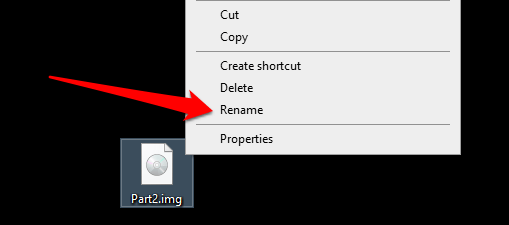
Mở tệp đã đổi tên và kiểm tra xem máy tính của bạn có thể gắn tệp ISO không. Nếu bạn gặp lỗi thông báo “Tệp hình ảnh đĩa bị hỏng” thì rất có thể tệp IMG đã bị nén. Hoàn nguyên phần mở rộng tệp về .imgvà sử dụng các phương pháp khác bên dưới để chuyển đổi thành ISO.
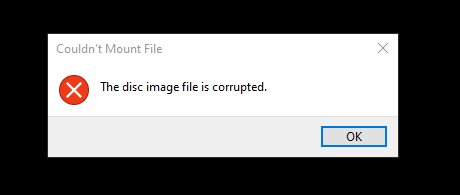
Mẹo nhanh:Nếu bạn không thể thay đổi phần mở rộng tệp vì tệp IMG không có Hậu tố mở rộng .img được đính kèm với tên của nó, đây là cách để Windows hiển thị phần mở rộng tệp.
Khởi chạy File Explorer và chuyển đến tab Xem. Sau đó, chọn Tùy chọntrên Thanh công cụ truy cập nhanh.
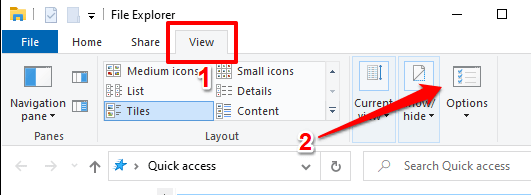
Trong cửa sổ Tùy chọn Thư mục, chuyển đến tab Xemvà bỏ chọn tùy chọn Ẩn tiện ích mở rộng cho các loại tệp đã biết. Chọn Áp dụngvà sau đó chọn OK. Tệp IMG bạn muốn chuyển đổi bây giờ phải mang hậu tố .imgtrong tên tệp.
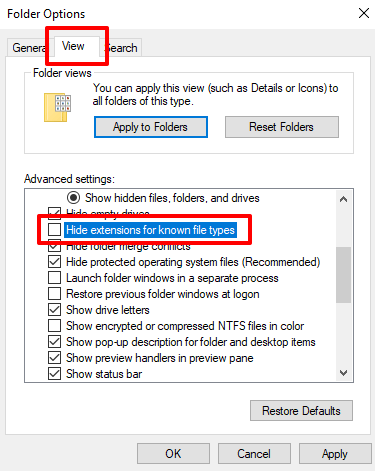
2. Sử dụng phần mềm của bên thứ ba
Có rất nhiều công cụ quản lý tệp cung cấp dịch vụ chuyển đổi tệp và làm điều đó rất xuất sắc. Chúng tôi đã thử nghiệm một số chương trình này và đây là những chương trình yêu thích của chúng tôi.
1. PowerISO
Công cụ này cho phép bạn chuyển đổi khoảng 30 định dạng tệp hình ảnh khác nhau sang ISO. Mặc dù tốc độ chuyển đổi tệp phụ thuộc vào kích thước tệp, PowerISO đã nhanh chóng chuyển đổi tệp IMG mẫu của chúng tôi sang ISO.
Điều quan trọng cần lưu ý là PowerISO hoạt động trên mô hình freemium. Phiên bản miễn phí hoàn thành công việc nhanh như phiên bản trả phí / đã đăng ký, nhưng có một số hạn chế. Đầu tiên, bạn không thể tạo, chỉnh sửa hoặc chuyển đổi tệp lớn hơn 300MB với tư cách là người dùng miễn phí. Thứ hai, có một cửa sổ bật lên dài 5 giây (thúc giục bạn trả tiền cho ứng dụng) mà bạn phải xem mỗi khi khởi chạy ứng dụng.
Tải xuống PowerISO từ trang web của nhà phát triển và cài đặt nó trên PC của bạn. Chọn Công cụtừ thanh trình đơn và chọn Chuyển đổi định dạng tệp.
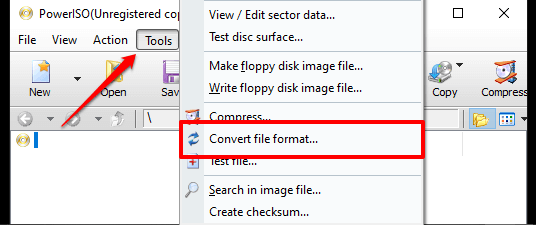
Chọn biểu tượng thư mục bên cạnh hộp thoại Tệp nguồnđể chọn tệp IMG, chọn dấu Bật bảo vệ bằng mật khẩunếu bạn muốn bảo mật tệp ISO kết quả bằng mật khẩu và nhấp vào OKđể bắt đầu chuyển đổi.

2. MagicISO
Đây là một công cụ tuyệt vời khác để chuyển đổi tệp IMG sang ISO. Nó có thể chuyển đổi các tệp lên đến 10GB (sang định dạng ISO) chỉ trong một thao tác nhưng phiên bản miễn phí có giới hạn 300MB. Không giống như PowerISO, bạn không nhận được các cửa sổ bật lên gây phiền nhiễu khi khởi chạy ứng dụng hoặc bất kỳ lúc nào trong quá trình sử dụng.
Cài đặt và khởi chạy ứng dụng trên PC của bạn, sau đó tiếp tục chọn Công cụtrên thanh trình đơn và chọn Chuyển đổi.
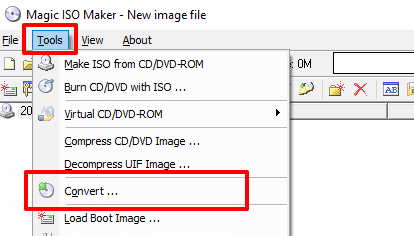
Nhấp vào biểu tượng thư mục bên cạnh Chọn tệp nguồnvà chọn tệp IMG bạn muốn chuyển đổi. Xác nhận rằng định dạng đầu ra được đặt thành tệp hình ảnh ISO Chuẩn (.ISO) và nhấp vào Chuyển đổi.

Chuyển đổi IMG sang ISO trên Mac
Các ứng dụng được đề cập ở trên chỉ tương thích với PC chạy Windows. Nếu bạn sử dụng MacBook hoặc iMac, có một cách dễ dàng để chuyển đổi IMG sang ISO mà không cần phải cài đặt phần mềm của bên thứ ba. Tất cả những gì bạn cần là ứng dụng Terminal.
1. Đi tới Ứng dụng>Tiện íchvà khởi chạy ứng dụng Thiết bị đầu cuối.
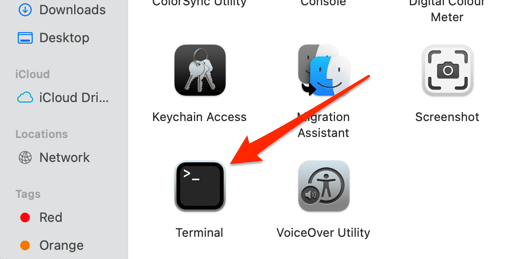
2. Nhập hoặc dán hdiutil convertvà để lại khoảng trắng.
3. Kéo tệp IMG bạn muốn chuyển đổi vào Bảng điều khiển đầu cuối. Nhấn phím cách để để lại khoảng trắng và chuyển sang bước tiếp theo.
4. Nhập hoặc dán -format UDTO -ovào bảng điều khiển và nhấn phím cách.
5. Một lần nữa, kéo tệp IMG bạn muốn chuyển đổi vào Terminal nhưng lần này, đổi tên phần mở rộng tệp từ .img thành .iso. Bạn phải có một chuỗi lệnh như bên dưới.
hdiutil convert /Users/name/folder/File.img -format UDTO -o /Users/name/folder/File.iso

6 . Cuối cùng, nhấn Returnđể thực hiện lệnh.
Terminal sẽ tạo một bản sao mới của tệp ở định dạng CDR (nghĩa là .iso.cdr) trong cùng một đường dẫn với tệp IMG gốc.
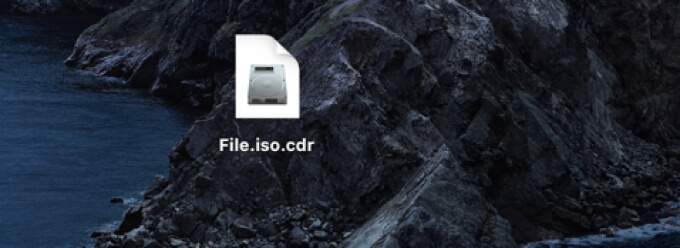
CDR là biến thể Mac của tệp ảnh đĩa ISO. Đổi tên tệp mới được tạo (xóa phần mở rộng .cdr khỏi tên tệp) và nhấn Nhập.
Chọn Sử dụng .isotrên lời nhắc xác nhận.
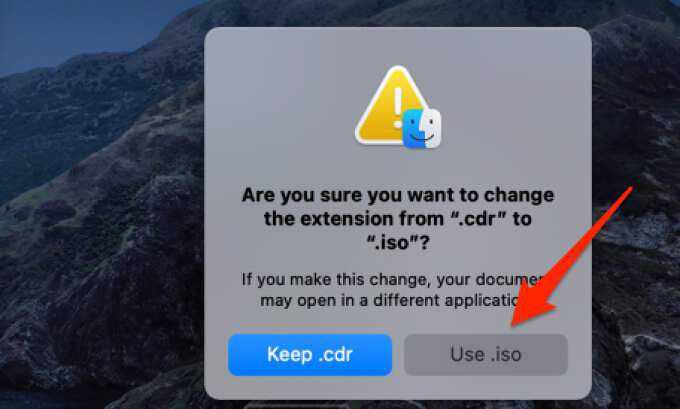
Vậy là xong; bạn đã chuyển đổi thành công tệp IMG sang ISO. Bạn cũng có thể sử dụng thủ thuật này để chuyển đổi tệp DMG sang ISO.
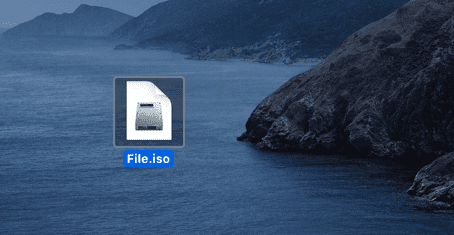
IMG sang ISO trong nháy mắt
Đây là các phương pháp và tiện ích bạn có thể sử dụng để chuyển đổi các tệp IMG sang ISO một cách đáng tin cậy. Nếu bạn là người dùng Windows, thì phần mềm của bên thứ ba là lựa chọn tốt nhất cho bạn. Ngoài ra, chuyển tệp IMG sang thiết bị lưu trữ bên ngoài và chuyển đổi miễn phí trên máy Mac mà không có bất kỳ giới hạn kích thước nào. Hãy thả nhận xét nếu bạn gặp khó khăn, cần hỗ trợ thêm hoặc có các phương pháp khác hiệu quả.